我们都希望个人信息和数据能够得到妥善保护,不被他人窥视。 值得庆幸的是,像 Microsoft Edge 这样的浏览器配备了多种安全保护功能,有助于确保您拥有安全可靠的在线体验。
从阻止您访问恶意网站的功能,到允许您创建难以破解的密码的设置,以下列举了一些使 Microsoft Edge 成为安全可靠的网页浏览器的顶级安全功能。
1. Edge 安全网络 VPN
提到在线隐私和安全,人们首先想到的工具之一就是 VPN。 这类服务会在安全性较低的网络上建立加密连接。在公共 Wi-Fi 网络如此普及的今天,VPN 已经成为一种标准的安全措施。
Microsoft Edge 内置了一项名为 Edge 安全网络的功能,它利用与 VPN 相同的基本原理来保护您的在线身份。 该功能会隐藏您的 IP 地址,从而隐藏您的实际地理位置。 最棒的是,当您连接到公共网络(例如机场 Wi-Fi)或访问未启用 HTTPS 证书的网站时,该功能会自动激活。
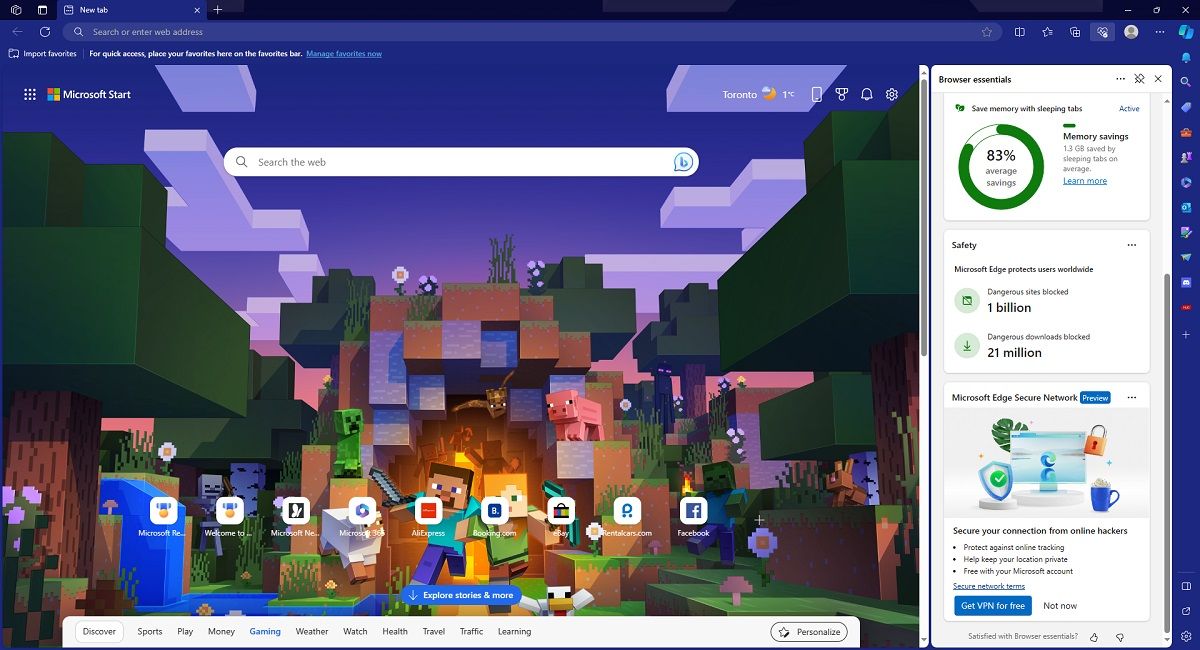
这样一来,您进行的任何敏感信息操作(例如填写表格或在线购物)都将仅在您和您的浏览器之间进行。
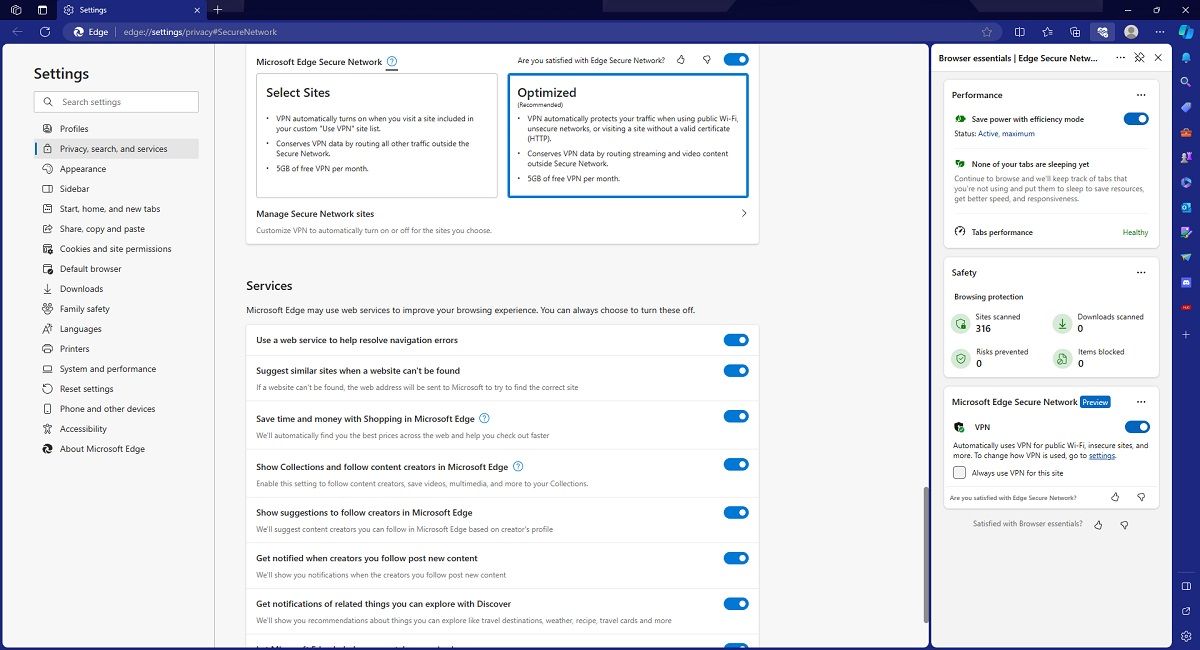
要启用此安全保护,您只需登录 Microsoft 帐户,进入 Edge 设置或浏览器 Essentials,然后开启 Edge 安全网络即可。
目前,Edge 安全网络每月自动免费为您提供 5GB 数据流量。
2. 密码监控器
数据泄露绝非小事,尤其是当您在很长时间之后才发现自己使用的密码已被泄露时。
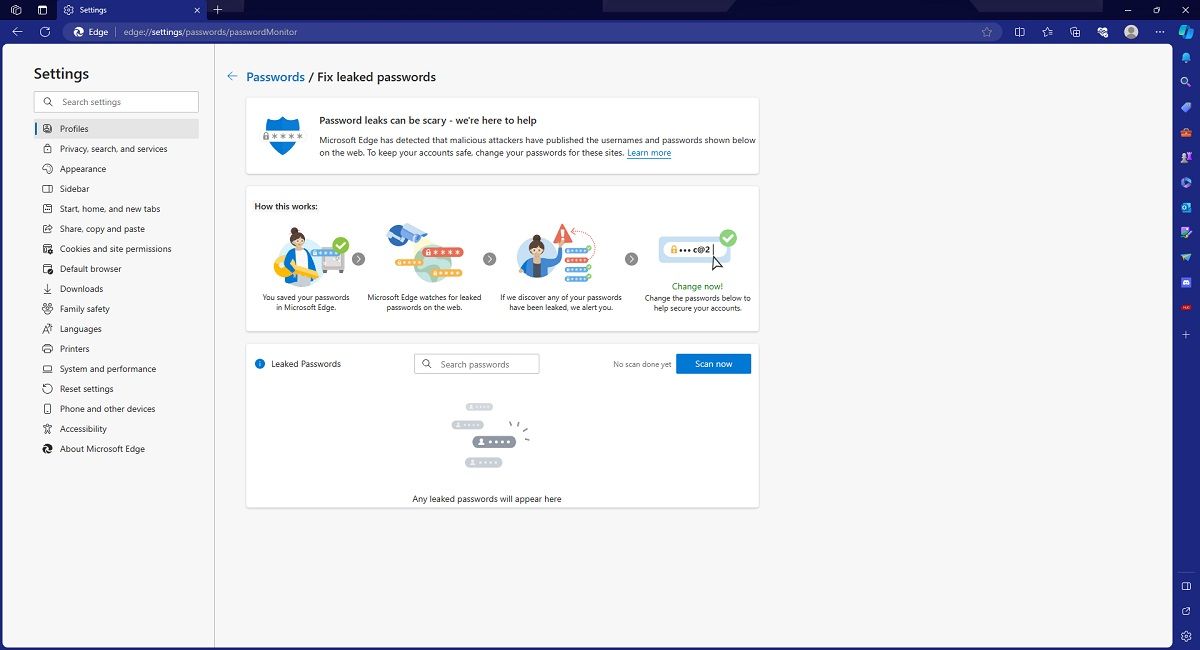
Microsoft Edge 提供了名为密码监控器的解决方案来应对此问题。 简而言之,这项安全功能具备以下三个特性:
- 帮助您将其他网络浏览器中创建的密码账户信息传输到 Edge 中。
- 检查您在 Microsoft Edge 中保存的密码是否存在数据泄露。
- 当检测到密码不安全时,立即提醒您更改密码。
关于密码监控器的活跃程度,请注意,首次激活时,它始终会完整扫描您保存的密码。 此外,当您将每个用户名和密码组合添加到密码监控器的数据库时,它都会进行检查。
您还可以选择手动扫描您保存的密码是否泄露,并且可以根据需要多次执行此操作。
3. 密码生成器
关注在线隐私和安全的人可能很清楚重复使用相同密码的风险,特别是对您使用的所有网站和服务来说。
Microsoft Edge 配备了一个密码生成器,可以帮助您避免犯下此类错误,而且使用起来非常方便。
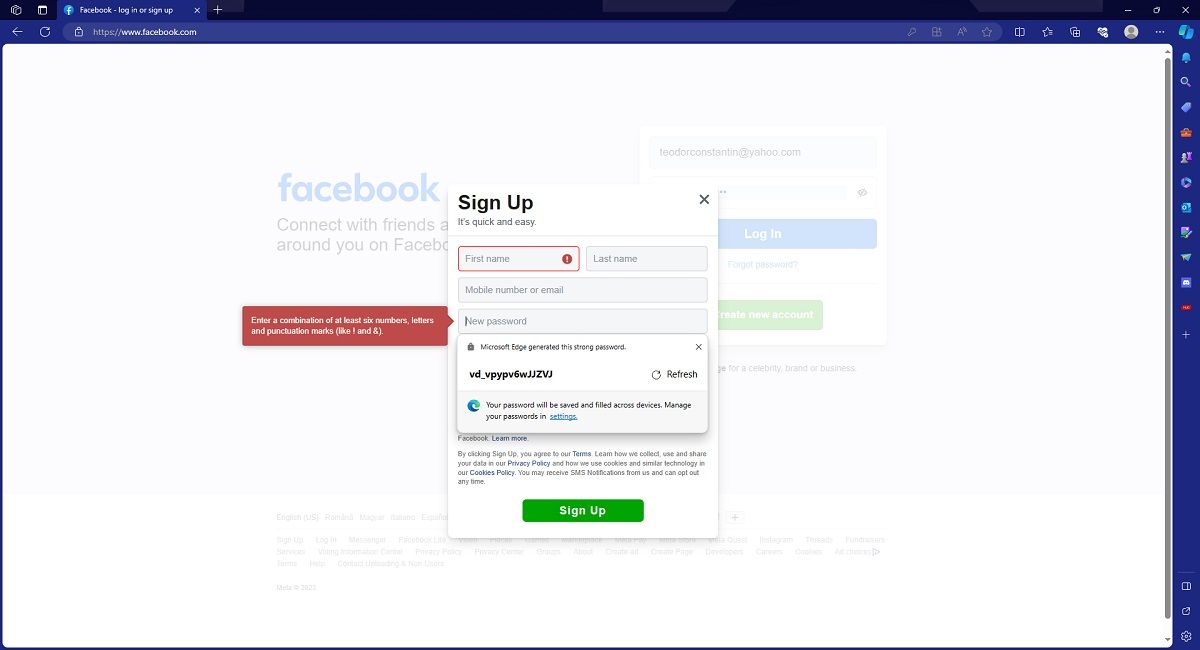
每当您打开包含注册表单或用于更改密码的字段的网页时,Microsoft Edge 默认会激活密码生成器。 只需点击密码字段,密码生成器就会提供一个强密码下拉列表供您选择。 之后,选择您喜欢的密码并在该网站上使用它。
Microsoft Edge 还会自动保存您选择的密码。当您需要再次输入密码时,Edge 会使用自动填充功能为您填写。 此外,您可以在所有同步的 Edge 设备上使用这个生成的密码,无论它们是在台式机还是移动设备上。
4. 密码健康状况
密码的强度不仅仅取决于选择一个没人想到的单词。 使用大小写字母、数字和特殊字符有助于提高密码的复杂程度,使其更难以破解。
举例来说,尽管密码监控器可以帮助您找到可能已泄露的密码,但密码健康状况可以帮助您从一开始就避免这种情况的发生。
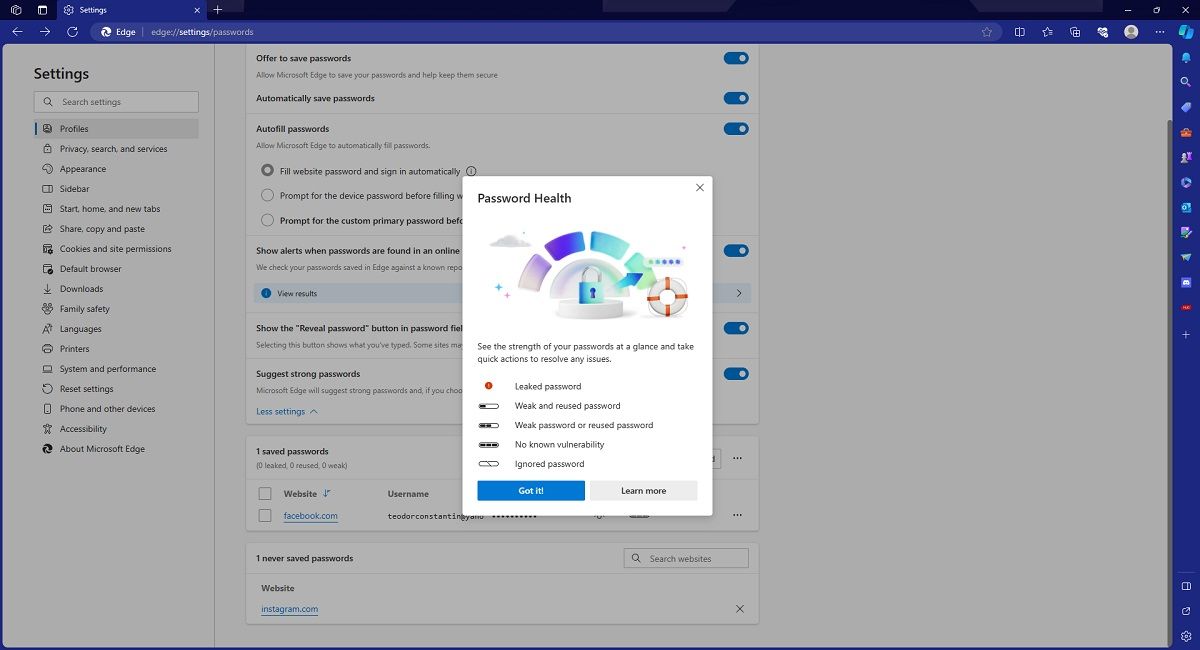
简单来说,它会显示您在 Microsoft Edge 中保存的所有密码的列表,并评估其整体强度。 此外,当密码被认为强度较低或存在风险时,它还会向用户提供有关应采取措施的提示。
5. Microsoft Defender SmartScreen
Microsoft Defender SmartScreen 是 Microsoft Edge 中更主动的保护功能之一,旨在保护您免受网络钓鱼和恶意软件攻击。 例如,暴露和感染恶意软件最常见的方式之一是通过可疑附件和具有误导性的行动呼吁。
借助 Microsoft Defender SmartScreen(Windows 操作系统 SmartScreen 的改编版),您通过 Microsoft Edge 下载的任何内容都将在打开之前接受检查。
当您访问微软认为不安全的网站时,您将看到一个红色屏幕,并显示以下警告:“此网站已被报告为不安全!”。
您仍然可以选择访问被标记的网站,但请记住,您需要自行承担风险。
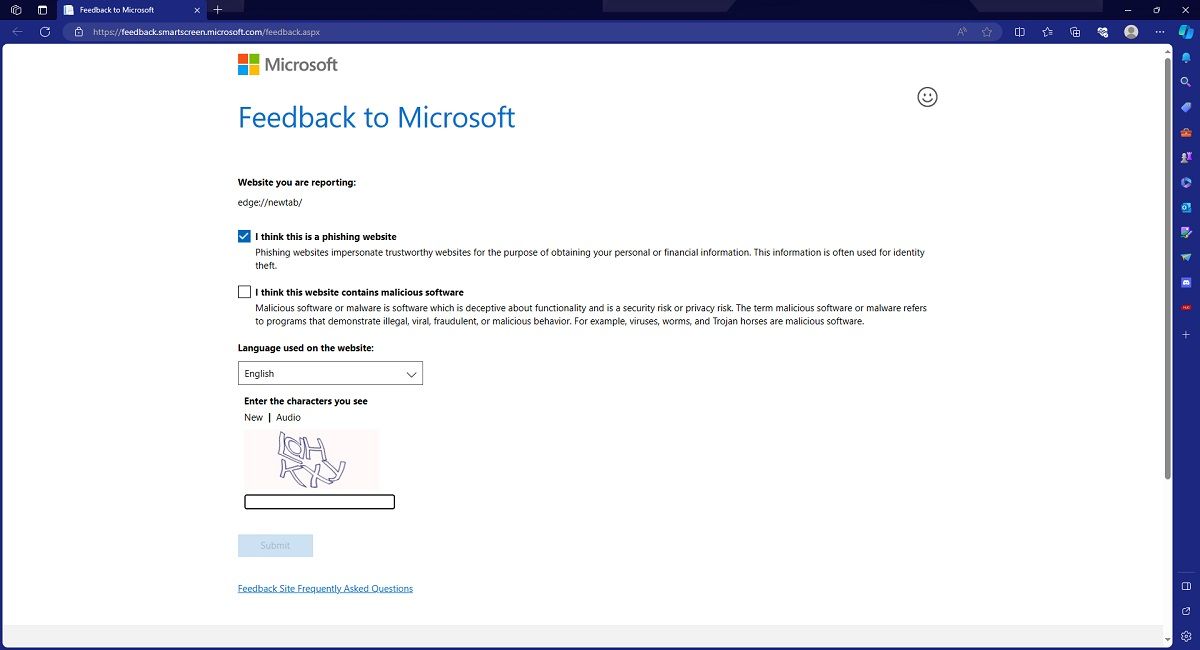
此外,用户可以通过报告他们认为具有欺诈性甚至链接到恶意软件的任何网站来帮助改进 Microsoft Defender SmartScreen。 Microsoft 会不断交叉检查并验证其安全网站数据库,并使用可靠的来源进行验证。
6. 增强安全模式
增强安全模式是一个额外的保护层,可以很好地与 Microsoft Defender SmartScreen 配合使用。 通过激活此功能,您可以更安全地浏览网页,并帮助保护您的浏览器免受恶意软件的侵害。
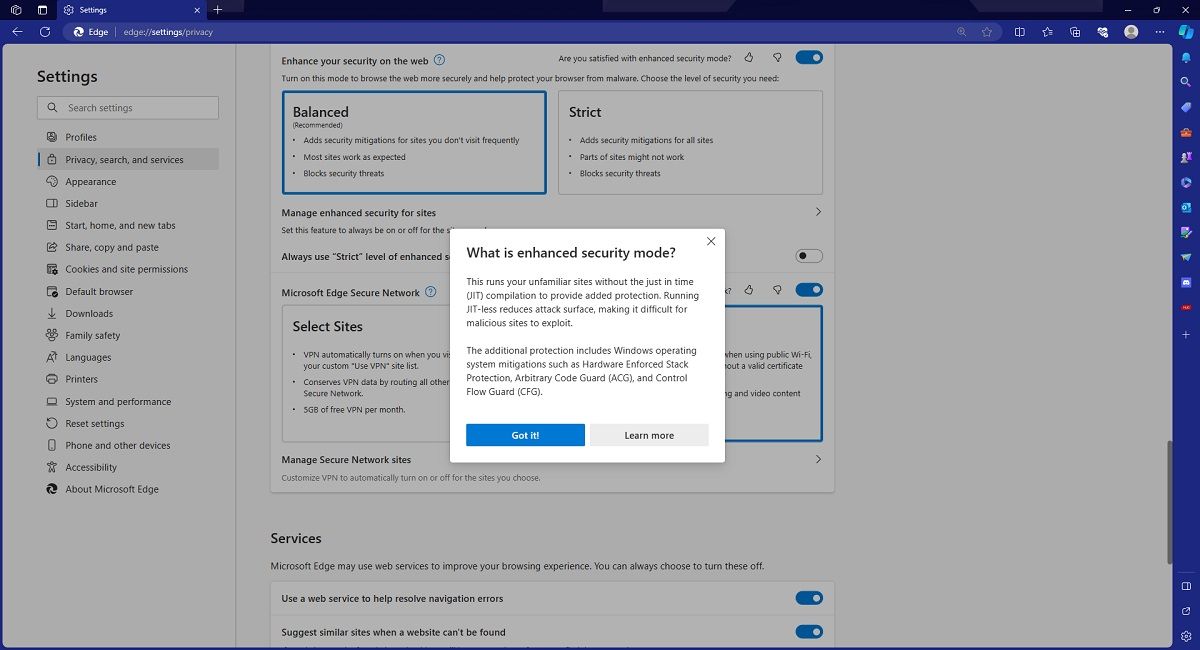
它的实现方式是在没有 JIT(即时)编译的情况下运行不熟悉的网站,从而提高浏览器对漏洞的抵御能力。 它还包括 Windows 操作系统中已有的三项保护功能:
- CFG:控制流防护。
- ACG:任意代码防护。
- HSP:硬件强制堆栈保护。
增强安全模式允许您在平衡和严格两个保护级别之间进行选择,建议设置为平衡模式。 平衡模式会根据用户的在线行为进行调整,同时还会限制或阻止某些网站上的功能以确保安全。 严格模式会限制或阻止您访问的每个网站上的某些功能,但您可以手动调整哪些网站受到限制。 这可能比较复杂且不太方便,因此大多数用户最好选择平衡模式。
7. 拼写错误保护
乍一看,有些人可能会想知道拼写错误保护如何被视为一种安全功能。 实际上,许多恶意网站依靠用户在输入 URL 时出现错误来访问它们。 这种类型的网络钓鱼被称为“域名抢注”,正成为互联网用户日益普遍的问题。
拼写错误保护的作用类似于典型浏览器的自动更正功能,只不过它维护了一个可靠网站 URL 的数据库,以防止用户在输入 URL 时出现拼写错误,从而确保他们始终导航到他们想要访问的网站。
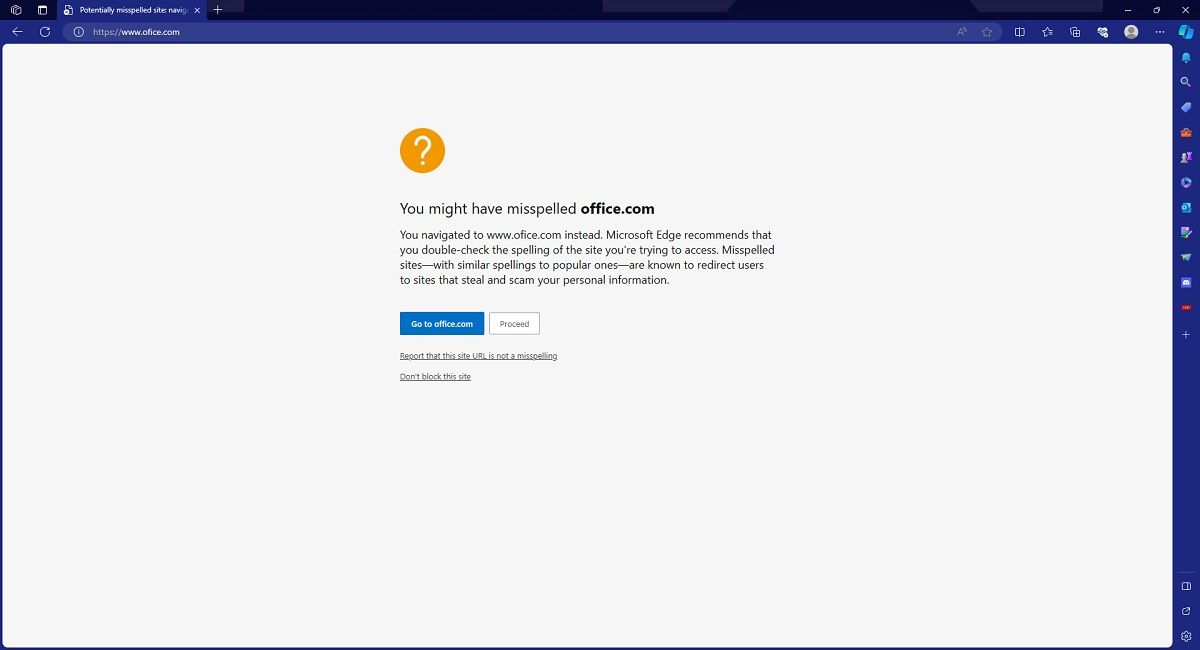
每当您访问微软标记为误植网站的网站时,您都会收到一条警告消息(类似于 Windows Defender SmartScreen 中的消息),提醒您可能拼写错误了该网站的名称。
此外,大多数仿冒者通常会创建几乎没有危险元素的恶意网站,以避免被 Microsoft Defender SmartScreen 等服务检测到。
Microsoft Defender SmartScreen 可以保护您免受包含可疑内容的网站侵害,而拼写错误保护将保护您免受看似合法但具有可疑 URL 的网站的侵害。
8. 防追踪
没有人喜欢网站使用跟踪器收集有关您浏览的信息,如果您觉得 Edge 安全网络 VPN 的功能太有限,那么 Edge 的防追踪功能是一个不错的选择。
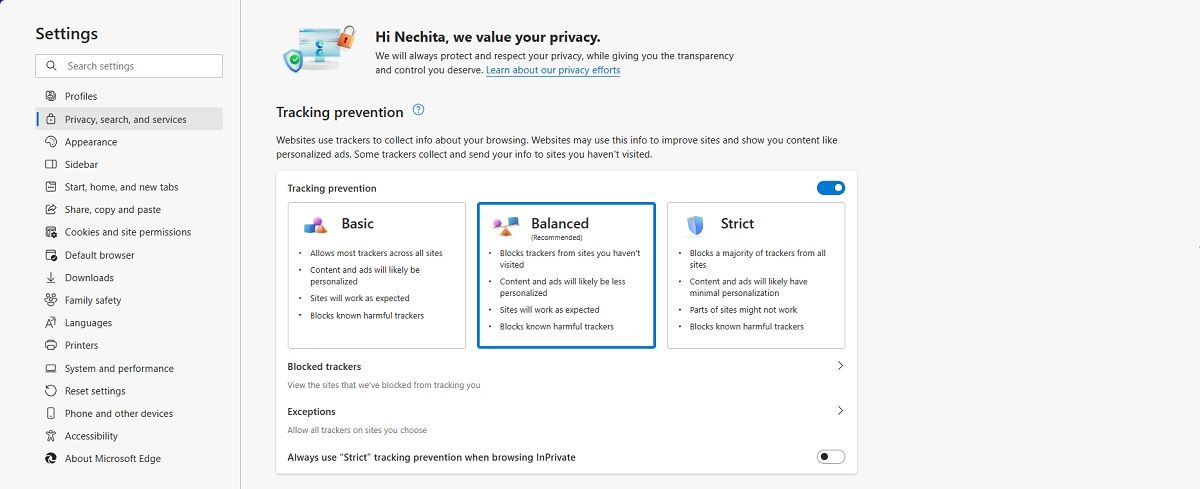
此功能的优点在于它对初学者非常友好,因为使用它时不涉及实际的微观管理。 您只需在防追踪的三个级别之间进行选择:基本、平衡和严格。
此功能还可以让您查看哪些网站试图跟踪您,并且可以将您信任的网站添加到例外列表中。
9. 私密浏览
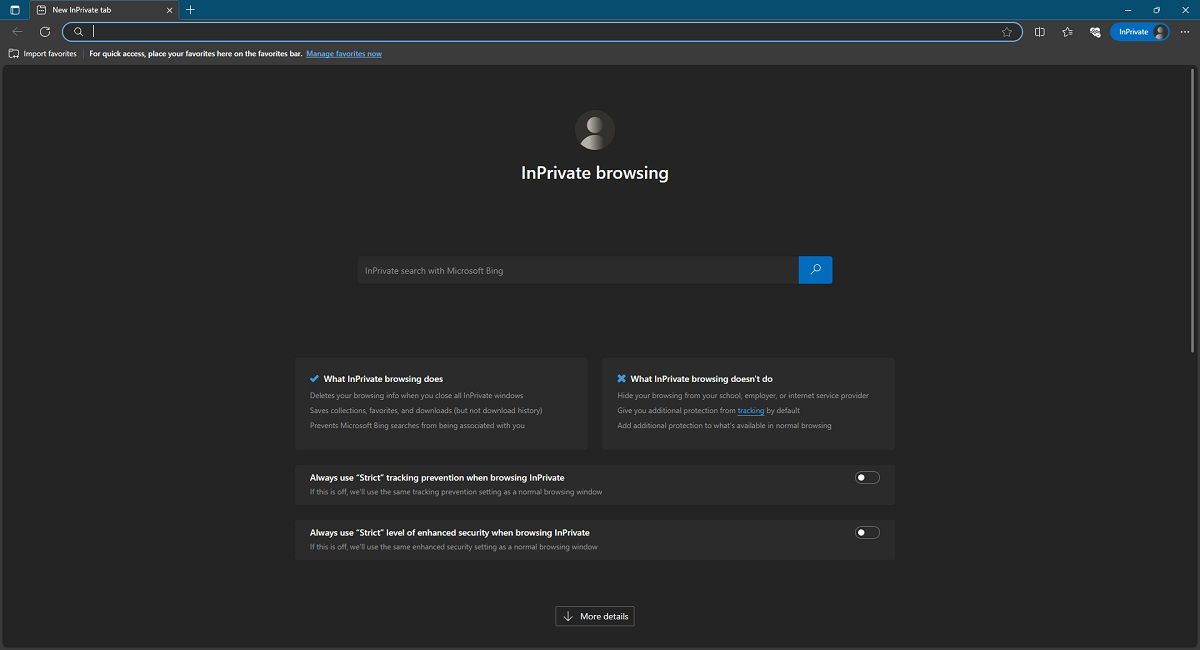
私密浏览是 Microsoft Edge 的隐身模式版本,并且其运行方式也与隐身模式类似。
与大多数浏览器中的“隐身”或“私人”标签一样,Microsoft Edge 会在您关闭私密标签时删除您的全部浏览数据。 这包括浏览历史记录、凭据、表单数据或网站数据。
不过,私密浏览模式会保留您添加到收藏夹列表的网站,以及您通过私密窗口下载的任何文件。 此外,您仍然可以从普通窗口访问浏览器中存储的数据,例如表单数据或保存的密码。
但是,与隐身和私人标签一样,私密浏览无法使您的活动完全私密。 例如,监视您网络的人员(如您的 ISP、学校或工作场所的网络管理员)仍然可以看到您的在线行为。
Microsoft Edge 具有丰富的功能来保护您的数据
总而言之,Microsoft Edge 具备诸多功能,可以保护您免受各种在线威胁。 它会警告您有关危险网站的信息,阻止跟踪器和危险下载,甚至可以确保您的所有密码都是安全的。 凭借以上这些功能,Edge 可确保您在上网时受到全面保护。